Ryd cache, historie og gennemse privat på Safari på iPhone
Miscellanea / / February 11, 2022

Selvom det er muligt for dig at installere en hvilken som helst af de tilgængelige
alternative webbrowsere
findes i App Store på din iPhone, er der ingen mulighed for dig
gør nogen af dem til standard
. Det privilegium har faktisk altid tilhørt
Safari
alene, og medmindre du har en jailbroken iPhone, åbnes den i Safari, hver gang du trykker på et link på en app.
På trods af vigtigheden af, hvad den obligatoriske standardbrowser på iPhone repræsenterer, holder Safari stadig din browserhistorik som standard tilgængelig for alle med adgang til den. Heldigvis inkluderer Safari også en mulighed for manuelt at rydde cachen, browserdata og cookies. Siden iOS 5 inkluderer Safari også muligheden for at surfe på nettet privat.
Lad os tage et kig på begge disse muligheder, og hvordan du aktiverer dem på din iPhone, iPad eller iPod Touch.
Privat browsing på Safari på iPhone
Privat browsing giver dig mulighed for at gennemse Safari uden at nogen af dine private oplysninger videregives til nogen hjemmeside. Derudover vil Safari ikke registrere nogen af din browserhistorik eller autoudfyldningsoplysninger, når
Privat browsing er aktiveret. Her er, hvordan vi aktiverer det.Trin 1: Trykke på Indstillinger > Safari og scroll ned. Under Privatliv, drej på Privat browsing skifte På.

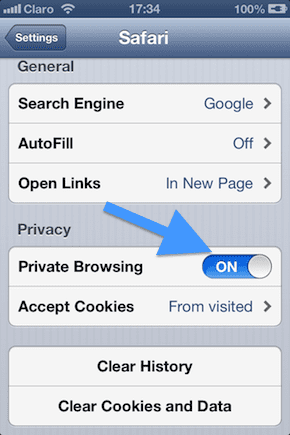
Trin 2: Åben Safari. Du vil bemærke, at i stedet for den blå eller grå Safari-adresse og værktøjslinjer, er browseren nu sort. Dette indikerer det Privat browsing er aktiveret, og ingen af din browseraktivitet vil blive registreret.

Rydning af historik, cookies og cache på Safari på iPhone
Disse muligheder er særligt nyttige, hvis du af en eller anden grund skal aflevere din telefon til en anden og aldrig har brugt den Privat browsing Før. Ved at rydde al din browserhistorik og alle cookies, vil den person, der bruger Safari næste gang, opleve det, som om iPhone var ny. Og medmindre den anden person bruger den samme mulighed efter at have browset, vil du være i stand til at se deres browserhistorik. 😉
Trin 1: Trykke på Indstillinger >Safari og scroll ned. Tryk på begge under Privatliv Ryd historik og Ryd cookies og data. Vælg at slette begge, hvis du er sikker på det. Glem ikke, at al din browserhistorik vil blive slettet, og nogle websteder, der har brug for cookies for at fungere, bliver nødt til at downloade dem til din enhed igen.




Færdig! Med enten Privat browsing aktiveret under browsing eller med alle dine data og cookies slettet efter at have gjort det, Safari vil altid forblive ren og hurtig, ligesom den dag, du første gang købte din iPhone.
Sidst opdateret den 3. februar, 2022
Ovenstående artikel kan indeholde tilknyttede links, som hjælper med at understøtte Guiding Tech. Det påvirker dog ikke vores redaktionelle integritet. Indholdet forbliver upartisk og autentisk.
VIDSTE DU
iPhone 5s er en af de mest populære Apple-telefoner med mere end 70 millioner solgte enheder siden 2013.



